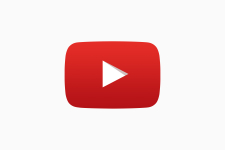
كيفية تنزيل الفيديو من YouTube لنظام Android مجانا؟ برنامج للتنزيل من Yout on Android
في هذه المقالة، تم إخبار الأساليب، وكيفية تنزيل الفيديو من خدمة YouTube بجهاز Android.
التنقل
لفترة طويلة، يوتيوب هو مصدر محتوى الفيديو الممتاز. بعد كل شيء، فمن الأفضل أن تتمكن من مشاهدة أفلام جديدة مع نجوم هوليوود، محلات مقاطع الفيديو من مغني البوب \u200b\u200bالأجنبي والمحليين، الفيديو المرتبط بالطبخ وليس أقل مواد مفيدة.
ولكن كيف تكون، إذا قمت بتنزيل الفيديو رسميا من خدمة YouTube إلى هاتف ذكي يعمل على تشغيل Android، وليس فقط هاتف ذكي، ولكن حتى الكمبيوتر غير متوفر.
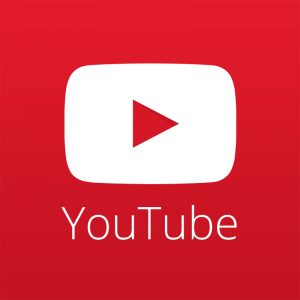
لذا اليوم سوف نفهم مع مشكلة، مثل قم بتنزيل الفيديو من YouTube على الهاتف الذكيوالكشف عن بعض الأسرار في هذه المقالة.
لماذا يمكنك تنزيل تسجيل الفيديو من YouTube؟
على سبيل المثال، إذا كنت تسير في مكان ما حيث لا توجد واي فاي مجاني وغير محدود، والإنترنت متصل على هاتفك، والذي يحتوي على حد، سواء بواسطة حركة المرور والسرعة، فلا يزال لديك وقت لتنزيل فيلم الأسطوانة المثيرة للاهتمام لك الهاتف الذكي، على سبيل المثال، فيلم جديد.
لماذا لا التحميل رسميا مع YouTube غير ممكن؟

عمليا جميع بكرات سكب ونشرها في هذه الخدمة لاحقة نقدفي هذا الصدد، حظر عدد توليد أصحاب حقوق الطبع والنشر تنزيل أشرطة الفيديو الخاصة بهم. هذا هو السبب في أنك مطلقا لن ترى خدمة يوتيوب زر "تحميل"وبعد ولكن ليس كل شيء سيء للغاية، ل هناك طرق فعالة لهذا، الذي ستعلمه عن طريق قراءة المقالة التالية.
ما هي البرامج الموجودة لتنزيل الفيديو من YouTube؟
لقد كتبنا بالفعل أعلاه تنزيل الفيديو من YouTube غير مسموح به، بخصوص التطبيقاتالتي تم تصميمها لتنزيل الفيديو من YouTube، والتي تقوم بالفعل بمثل هذه الميزة بدلا من العديد من المزيف والفيروسات، أنت على ال خدمة Google Play لن تجدها، لأنها على الفور إصلاح وإزالة من قائمة التطبيقات.
videoder.

من المحتمل أن يتذكر الجميع التطبيق الشعبي لتنزيل الفيديو من YouTube يسمى Videoder، لذلك كان هنا وضعا مماثلا كما تمت إزالتها من خدمة Google Playلذلك لن يعمل مرة أخرى من هناك.
لكن لا تحزن، ونحن لسنا مستخدمين أغبياء "Runet"لذلك دعونا نتعامل مع كيفية استخدامه، ولكن للمضي قدما أولا في التعليمات:
- قم بتنزيل تطبيق Videoder مع معين خدمة
- افتح وتثبيت الملف الذي تم تنزيله بالتنسيق .apk.
- الآن بعد أن فعلت الإجراءات، لديك الفرصة لتنزيل الفيديو من YouTube بطريقتين.
الطريقة 1. كيفية تنزيل الفيديو من YouTube؟
- فتح التطبيقات التي تم تنزيلها videoder.ووضعت مدخلات للبحث عن الأسطوانة التي تهتم بها.

- وفقا للنتائج الصادرة، اختر الشخص المناسب لك.
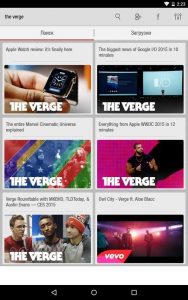
- الآن يمكنك اختيار فقط صيغة و جودة الفيديوحيث سيتم تنزيله. يمكنك أيضا ضبط طريقة تنزيل الفيديو أو في ذاكرة الجهاز أو على بطاقة SD الذاكرة
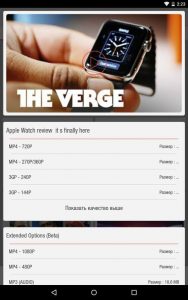
- لمشاهدة الفيديو، والتي قمت بتنزيلها بالفعل، تحتاج إلى الذهاب إلى علامة التبويب "التحميلات"
الطريقة 2. كيفية تنزيل الفيديو من YouTube؟
- من خلال عميل YouTube الرسمي، ستحتاج إلى فتح الفيديو المرغوب فيه والفيديو المستخدم لك وبعد ذلك يشارك في واحدة من الشبكات الاجتماعية
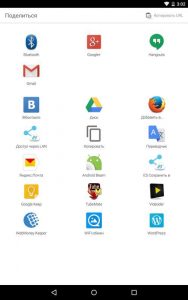
- الآن تحتاج إلى الاختيار videoder. والتصرف بالطريقة الأولى.
tubemate.

مع هذا التطبيق حدث ومع ذلك، هناك مشكلة مماثلة، كما هو الحال مع Videoder، لذلك لن تتمكن أيضا من مقابلته في خدمة Google Play.
بالنسبة لتطبيق TubeMate، هناك أيضا طريقتان لتنزيل الفيديو من YouTube، ولكن لهذا تحتاج إلى المتابعة إلى التعليمات:
- بادئ ذي بدء، تحتاج إلى تنزيل التطبيق مع خدمة
- قم بتثبيت ملف التنزيل بتنسيق .apk
- الآن لديك طريقتان، يمكنك تنزيل الفيديو من YouTube.
الطريقة 1. كيفية تنزيل الفيديو من YouTube؟
- قدم اسم الأسطوانة التي تهمك، أو السمات، على سبيل المثال "طبخ"
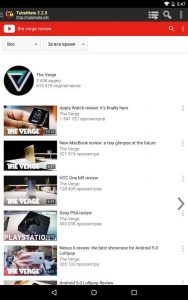
- نقوم بفتح الفيديو الذي تحتاجه، ثم انقر فوق السهم الأخضر، وهو في الزاوية اليمنى العليا.
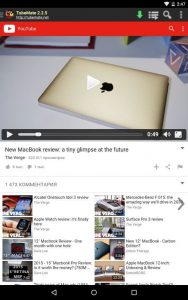
- الآن غادر فقط للاختيار تنسيق مناسب و جودة الفيديوالذي سيتم تنزيله وإعادة تنزيله سهم أخضر.
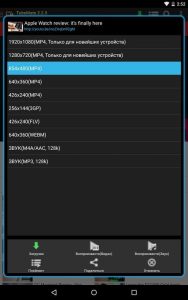
- مستعد! نتوقع تنزيل الفيديو الخاص بك. بالمناسبة، إذا كنت ترغب في تغيير المسار حيث سيتم تنزيل مقاطع الفيديو، يمكنك القيام بذلك في القسم "إعدادات".
الطريقة 2. كيفية تنزيل الفيديو من YouTube؟
- افتح الفيديو المستخدم لك على YouTube واضغط على الزر "يشارك"
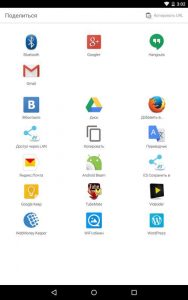
- حدد التطبيق "TubeMate" ونحن نفعل الإجراءات من الطريقة الأولى.
snaptube.
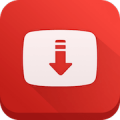
التطبيق غير متاح أيضا للتنزيل من الخدمة. تطبيقات جوجل..
لذلك، قم بتنزيله من هنا
لتنزيل الفيديو من YouTube، تحتاج:
- اذهب إلى التعلق وتذهب من خلال الموقع m.youtube.com.
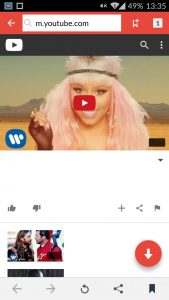
- ابحث عن الفيديو الذي تهتم به وانقر فوق زر دائري مع السهم
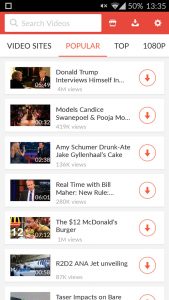
- أمامك سوف تملأ نافذة مع الاختيار جودة الفيديو وهما القرار
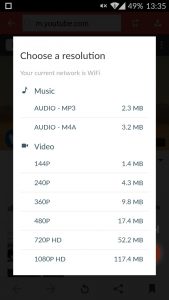
- بعد تنزيل الفيديو، سيتم إعلامك بذلك.
mediaClip.

هذا التطبيق هو أيضا من فئة محظورة في الخدمة. تطبيقات جوجل.لذلك لا تبحث عنه هناك.
تحميل MediaClip. تستطيع من هنا
- الآن، لتنزيل الفيديو، تحتاج إلى النقر فوق الزر "بحث"واختر الفيديو
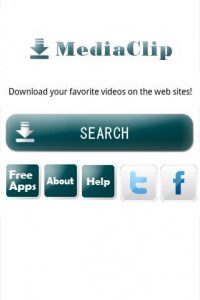
- بعد تحديد الفيديو، يجب النقر فوق الزر دلف
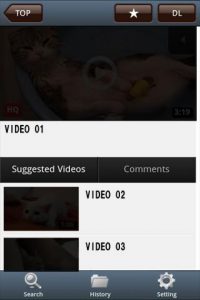
- ثم سوف يبدأ الفيديو التنزيل
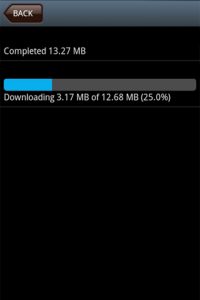
vidmate.

هذا التطبيق واسع جدا من حيث الفرص، لأن استخدامه يمكنك تنزيل مقاطع الفيديو ليس فقط من الخدمة موقع YouTube.، ولكن أيضا مع عدم وجود خدمات أقل شعبية، مثل Vimeo، dailymotion، soundcloud، metacafe والعديد من خدمات الفيديو الأخرى.
زائد ضخمة هذا التطبيق هو أنه مجاني ولديه واجهة الناطق باللغة الروسية، على عكس مجموعة متنوعة من البرامج المماثلة.
تحميل هذا التطبيق ممكن من هنا
- لتنزيل الفيديو، تحتاج إلى الذهاب إلى خدمة يوتيوب.
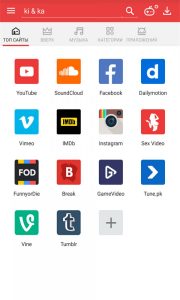
- حدد الفيديو المناسب، ذوقك ثم انقر على الزر الأزرق "تنزيل"
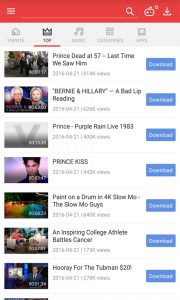
- أمامك سوف تملأ نافذة مع الاختيار معلمات ملف الفيديو
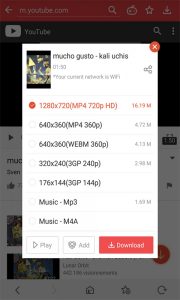
حسنا، اليوم قد أدرجنا 5 الأكثر شعبية، و لكن في نفس الوقت البرامج المحرمة على خدمة Google Playلذلك، فإن الاختيار الذي ستقوم بتنزيله من البرنامج الذي ستقوم بتنزيله من YouTube، إنه فقط لك.
